Éditeur Wix : Placer les éléments en utilisant la barre d'outil de l'Éditeur
1 min
Positionnez avec précision les éléments de votre page en modifiant les valeurs X et Y de la barre d'outils de l'Éditeur. Y est le positionnement vertical de l'élément dans l'Éditeur, tandis que X est son positionnement horizontal.
Pour placer les éléments en utilisant la barre d'outils de l'Éditeur :
- Cliquez sur l'élément.
- Saisissez les nouvelles valeurs à côté de X et de Y dans la barre d'outil de l'Éditeur, appuyez sur la touche Entrée après chaque valeur.
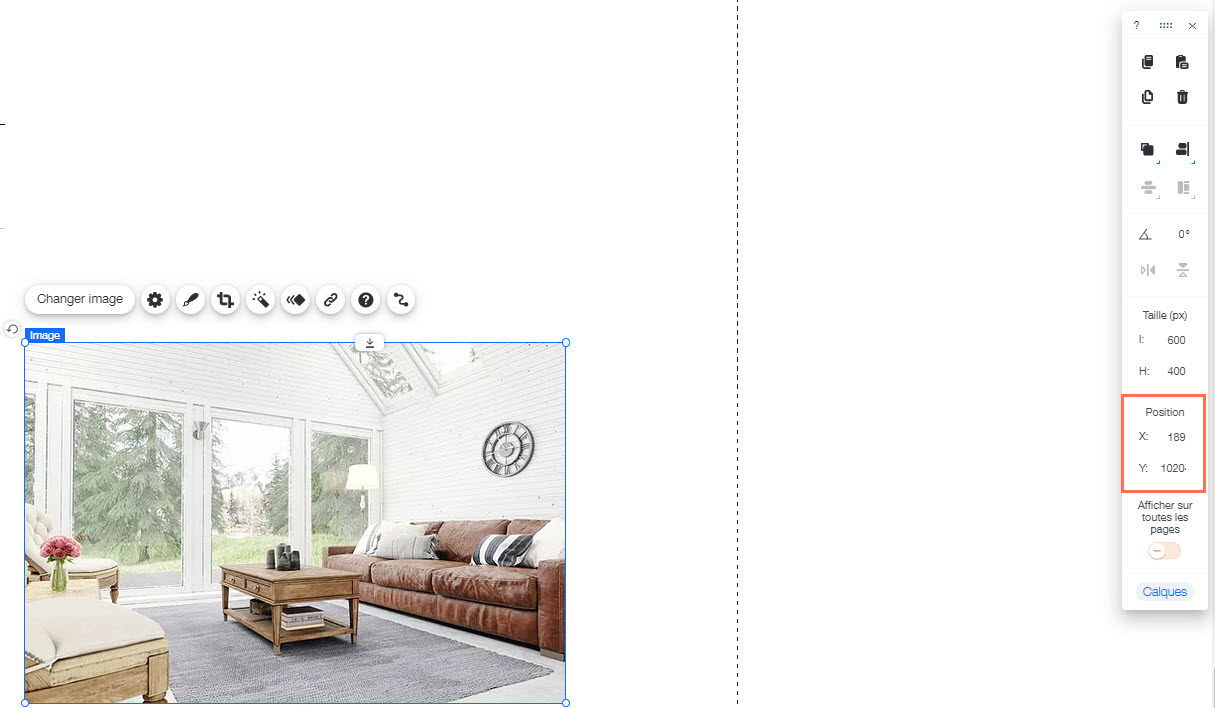
Suggestion :

Pour aligner plus d'un élément sur l'axe horizontal ou vertical, il suffit de s'assurer que toutes leurs valeurs x ou y sont les mêmes.
Vous pouvez également faire glisser un élément jusqu'à ce que le guide intelligent Wix (ligne violette) indique que les éléments sont alignés.


